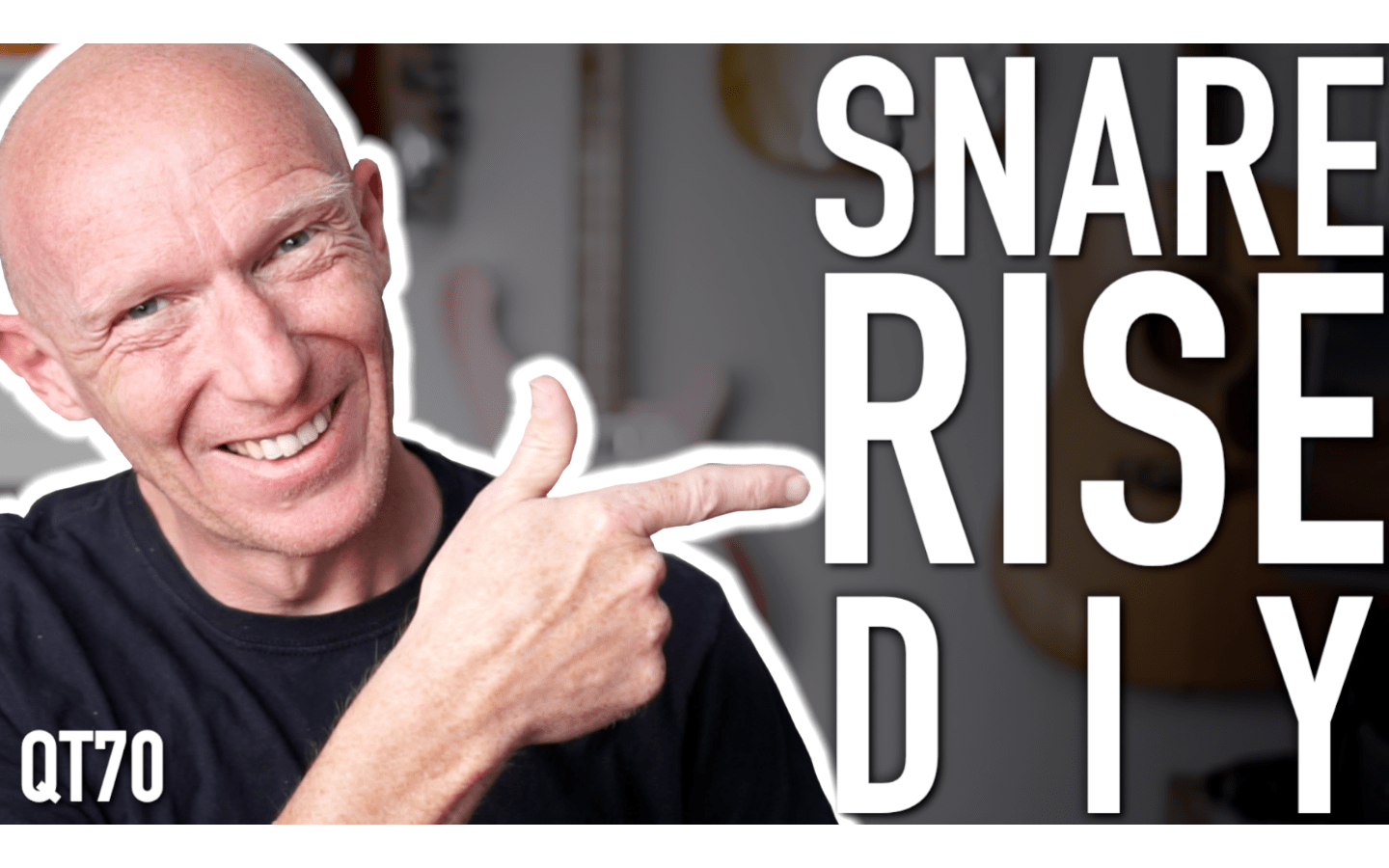Der Snare-Rise ist ein Element der Dance-Musik, mit dem man Spannung und Dynamik in den eigenen Songverlauf bringen kann. Er besteht aus einer Snare, die immer schneller und schneller gespielt wird, bis die Energie, die dadurch entsteht einfach entfesselt werden muss und in den Drop oder letzten Refrain eines Songs mündet. Der Zuhörer nimmt die Spannung durch den Snare-Rise auf, lässt die Spannung und Energie auf sich wirken und atmet dann gefühlt regelrecht auf, wenn der Rise zum Höhepunkt kommt und den Zuhörer in den Drop oder letzten Refrain entlässt. Mit anderen Worten man kann mit einem Snare-Rise noch mal richtig Lust auf den Drop machen und das macht wiederum Lust auf´s „noch mal hören“! Hier mein Song, in dem ich den Snare-Rise gleich dreimal eingesetzt habe:
Sampler statt Loops
Oft ist es aber gar nicht so einfach einen Rise im richtigen Tempo, mit dem passen Sound oder der passenden Dynamik zu finden. Wohl dem, der sich den Rise einfach selber bauen kann. Und das ist so gut wie jeder, der mit einer aktuellen DAW umgehen kann. Als Zutaten benötigen wir hierzu nur eine DAW, einen Software-Sampler, ein Snare-Sample, einen Equalizer und ein wenig Automation. Und Du benötigst kein Keyboard, das geht komplett ohne! Also alles soweit Standard für einen DAW-Versteher wie Dich!
Frisch ans Werk
Zunächst erstellen wir eine Spur mit einem Software-Sampler und erstellen darin ein neues Instrument. Dieses hat nur eine Funktion, nämlich den Snare-Sound Deiner Wahl abzuspielen. Such Dir dazu einen Snare-Sound aus Deiner Sample-Bibliothek aus und lade diesen so in den Sampler, dass er per „One Shot“-Funktion immer komplett abgespielt wird (Standard für Drum-Sounds) und (!) dass er seine Tonhöhe verändert, wenn man ihn von höheren oder tieferen Tasten abspielt. Normalerweise sollen Drum-Sounds ihre Tonhöhe abhängig von der gespielten Keyboard-Taste nicht ändern. In diesem Fall machen wir aber mal eine Ausnahme! Zudem stell im Sampler die Velocity auf voll (keine Dynamik) und den Umfang für das Pitchbend auf 12 Halbtöne.
Spuren wie gemalt
Ist das Instrument erstellt, benötigen wir in der Spur ein 4-taktiges MIDI-Event. Das geht am einfachsten im Arangierfenster mit dem Stift-Hilfsmittel. Einfach mit dem Stift-Werkzeug in die Spur klicken und dann das Event auf 4 Takte verlängern. Wir bekommen ein leeres MIDI-Event mit 4 Takten, das wir nun mit Snare-Schlägen füllen. Dazu klick einfach doppelt auf das neue MIDI-Event und Du solltest in der Pianorollen-Ansicht Deiner DAW landen. Wenn nicht ist die Hilfe oder Google Dein bester Freund. Mit dem Stift-Werkzeug „malen“ wir nun für jeden Snare-Schlag eine Note in die Pianorolle. Und zwar in die ersten zwei Takten jeweils Viertelnoten mit der Taste C3. Im dritten Takt Achtelnoten, in den ersten beiden Vierteln des vierten Taktes 16-tel Noten und in den letzten beiden Vierteln des letzten Taktes 16-tel Triolen – also 6 Noten pro Viertel. Das sieht dann so aus:
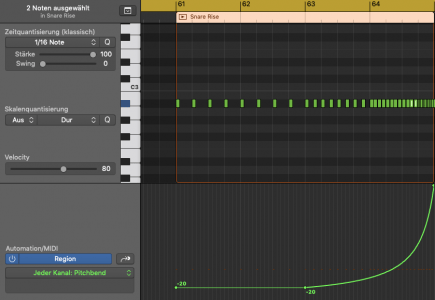
Automation macht´s dynamischer
Mithilfe der Automation erzeugen wir nun eine Kurve für die Tonhöhenveränderung der Snare. Dazu such die Pitchbend-Automation in Deiner DAW und erzeuge eine Kurve, die ab dem dritten Takt schön gleichmäßig die Tonhöhe der Snare bis zum Ende von Takt 4 anhebt. Mit dem Automationskurven-Tool lässt sich das ganz einfach „reinmalen“ (siehe auch Bild oben).
Nun raus aus der Pianorolle und zurück in die Arrange- und Mix-Ansicht. In den Kanal mit dem Snare-Sample lädst Du nun noch einen Equalizer mit einem High-Cut bei 2000 hz. Diesen automatisieren wir jetzt so, dass ab Anfang von Takt 3 (wie bei der Tonhöhe) der High-Cut immer weiter öffnet und damit den Sound der Snare zum Ende der Sequenz hin immer offener und heller klingen lässt.
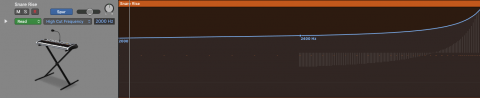
So schnell kann´s gehen
Und damit ist der Snare-Riser auch schon fertig: Sampler mit einer Snare erstellen, Snare-Schläge programmieren und die Tonhöhe automatisieren. Equalizer mit Hi-Cut einsetzen und automatisieren – fertig. Im Video kannst Du die vorgenannten Schritte alle noch mal am Beispiel sehen und hören und ich wünsche Dir nun viel Spaß beim Nachbauen!